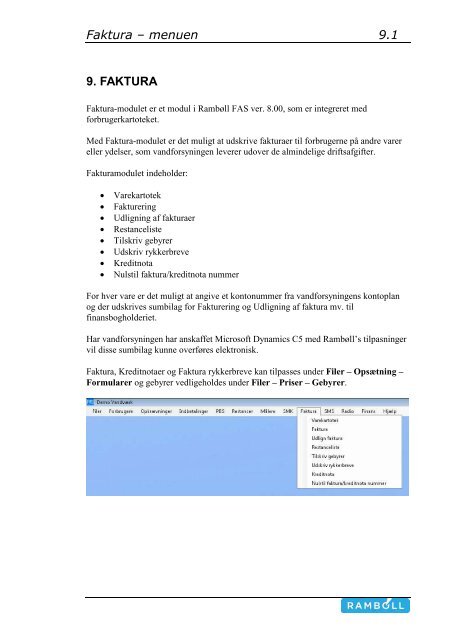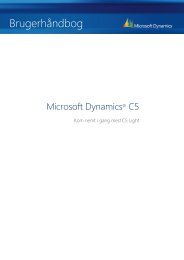Faktura – menuen 9.1 9. FAKTURA - Rambøll
Faktura – menuen 9.1 9. FAKTURA - Rambøll
Faktura – menuen 9.1 9. FAKTURA - Rambøll
Create successful ePaper yourself
Turn your PDF publications into a flip-book with our unique Google optimized e-Paper software.
<strong>Faktura</strong> <strong>–</strong> <strong>menuen</strong> <strong><strong>9.</strong>1</strong><br />
<strong>9.</strong> <strong>FAKTURA</strong><br />
<strong>Faktura</strong>-modulet er et modul i <strong>Rambøll</strong> FAS ver. 8.00, som er integreret med<br />
forbrugerkartoteket.<br />
Med <strong>Faktura</strong>-modulet er det muligt at udskrive fakturaer til forbrugerne på andre varer<br />
eller ydelser, som vandforsyningen leverer udover de almindelige driftsafgifter.<br />
<strong>Faktura</strong>modulet indeholder:<br />
Varekartotek<br />
Fakturering<br />
Udligning af fakturaer<br />
Restanceliste<br />
Tilskriv gebyrer<br />
Udskriv rykkerbreve<br />
Kreditnota<br />
Nulstil faktura/kreditnota nummer<br />
For hver vare er det muligt at angive et kontonummer fra vandforsyningens kontoplan<br />
og der udskrives sumbilag for Fakturering og Udligning af faktura mv. til<br />
finansbogholderiet.<br />
Har vandforsyningen har anskaffet Microsoft Dynamics C5 med <strong>Rambøll</strong>’s tilpasninger<br />
vil disse sumbilag kunne overføres elektronisk.<br />
<strong>Faktura</strong>, Kreditnotaer og <strong>Faktura</strong> rykkerbreve kan tilpasses under Filer <strong>–</strong> Opsætning <strong>–</strong><br />
Formularer og gebyrer vedligeholdes under Filer <strong>–</strong> Priser <strong>–</strong> Gebyrer.
<strong>9.</strong>2 <strong>Faktura</strong> <strong>–</strong> <strong>menuen</strong><br />
<strong><strong>9.</strong>1</strong> Varekartotek<br />
Generelt<br />
Her oprettes de varer og ydelser, som vandforsyningen leverer. Vedligehold af<br />
kartoteket i forhold til prisændringer og kontonumre kan udføres løbende.<br />
Procedure<br />
Vælg <strong>Faktura</strong> - Varekartotek.
<strong>Faktura</strong> <strong>–</strong> <strong>menuen</strong> <strong>9.</strong>3<br />
For hver vare skal indtastes:<br />
Varenummer med frit nummersystem<br />
Varenavn<br />
Enhed, som kan være:<br />
Timer<br />
Dage<br />
Mdr.<br />
År<br />
Stk.<br />
Varepris i kr. ekskl. moms<br />
Kontonummer i finanskontoplan<br />
Vælg Næste for næste vare<br />
Vælg Forrige for forrige vare<br />
Vælg Søg for at søge en bestemt vare<br />
Vælg Ret for at rette i en vare<br />
Vælg Ny for at oprette ny vare<br />
Vælg Slet for at slette en vare<br />
Eksempel på udskrift af varekartotek:<br />
Vælg Udskriv for at udskrive en vareliste<br />
Vælg Afslut for at Afslutte dialogen med varekartotek
<strong>9.</strong>4 <strong>Faktura</strong> <strong>–</strong> <strong>menuen</strong><br />
<strong>9.</strong>2 <strong>Faktura</strong><br />
Generelt<br />
Der kan oprettes nye fakturaer og tilføjes linjer fra varekartoteket. For hver vare kan der<br />
angives antal, hvis der sælges mere end 1. enhed. Når fakturaen er sammensat skal der<br />
angives sidste betalingsfrist.<br />
Procedure<br />
Vælg <strong>Faktura</strong> <strong>–</strong> <strong>Faktura</strong>.<br />
Klik på Ja, hvis der er taget en sikkerhedskopi
<strong>Faktura</strong> <strong>–</strong> <strong>menuen</strong> <strong>9.</strong>5<br />
Klik på Ny for at oprette<br />
Indtast søgestreng på den ønskede forbruger eller vælg forbrugeren i listen til<br />
højre
<strong>9.</strong>6 <strong>Faktura</strong> <strong>–</strong> <strong>menuen</strong><br />
Vælg Vare og angiv antal.<br />
Hvis der skal angives flere vare klikkes på Tilføj linie.<br />
Til sidst angives dato for sidste indbetaling under I alt at betale senest den<br />
Klik på Fakturer for at oprette faktura til forbrugeren.
<strong>Faktura</strong> <strong>–</strong> <strong>menuen</strong> <strong>9.</strong>7<br />
Sum bilag udskrives.<br />
Klik på Udskriv for at udskrive fakturaen<br />
Tilpasning af fakturaen kan foretages under Filer <strong>–</strong> Opsætning <strong>–</strong> Formularer.<br />
Kontoudtog på forbrugeren kan ses under Forbrugere <strong>–</strong> <strong>Faktura</strong> og genudskrift kan<br />
ligeledes udskrives både til skærm, printer og pdf under Forbrugere <strong>–</strong> Print <strong>Faktura</strong>.
<strong>9.</strong>8 <strong>Faktura</strong> <strong>–</strong> <strong>menuen</strong><br />
Eksempel på udskrift af faktura:
<strong>Faktura</strong> <strong>–</strong> <strong>menuen</strong> <strong>9.</strong>9
<strong><strong>9.</strong>1</strong>0 <strong>Faktura</strong> <strong>–</strong> <strong>menuen</strong><br />
Menuen til venstre giver flg. muligheder:<br />
Klik på Søg og du får flg. muligheder:<br />
Eller<br />
Indtast fakturanummer<br />
Forbrugernummer<br />
Dato
<strong>Faktura</strong> <strong>–</strong> <strong>menuen</strong> <strong><strong>9.</strong>1</strong>1<br />
Klik på Ny og du kan oprette Ny faktura, som gennemgået i<br />
starten af dette afsnit:<br />
Klik på Afslut for at afslutte <strong>Faktura</strong>.
<strong><strong>9.</strong>1</strong>2 <strong>Faktura</strong> <strong>–</strong> <strong>menuen</strong><br />
Når en faktura er oprettet eller søgt kan den udskrives og der kan<br />
udskrives en ny.<br />
Klik på Udskriv for at udskrive fakturaen.
<strong>Faktura</strong> <strong>–</strong> <strong>menuen</strong> <strong><strong>9.</strong>1</strong>3<br />
<strong>9.</strong>3 Udlign faktura<br />
Generelt<br />
Når indbetaling på en faktura registreres, skal den udlignes/indbetales i <strong>Rambøll</strong> FAS.<br />
Da faktura - modulet er adskilt fra den øvrige opkrævning af driftsafgifter er denne<br />
funktion placeret under <strong>Faktura</strong> <strong>–</strong> Udlign faktura.<br />
Procedure<br />
Vælg <strong>Faktura</strong> <strong>–</strong> Udlign faktura.<br />
Her er det altid en god ide at foretage en sikkerhedskopi, selvom der ikke bliver spurgt<br />
om det i <strong>Rambøll</strong> FAS.<br />
Efterfølgende dialog fremkommer:<br />
Indtast indbetalingsdato eller d for dagsdato.
<strong><strong>9.</strong>1</strong>4 <strong>Faktura</strong> <strong>–</strong> <strong>menuen</strong><br />
Vælg Indbetalingsform <strong>–</strong> f.eks. Bank 1<br />
Klik derefter på Søg<br />
Angiv Søgestreng f.eks. <strong>Faktura</strong>nummer.
<strong>Faktura</strong> <strong>–</strong> <strong>menuen</strong> <strong><strong>9.</strong>1</strong>5<br />
Hvis det indbetalte beløb svarer til det foreslåede beløb trykkes Enter på tastaturet<br />
eller klikkes med musen på Ok.<br />
Der vendes tilbage til søgebilledet. Klik på Fortryd, hvis der ikke er flere<br />
indbetalinger at registrere og dernæst Afslut for at afslutte funktionen og udskrive<br />
sum bilag.
<strong><strong>9.</strong>1</strong>6 <strong>Faktura</strong> <strong>–</strong> <strong>menuen</strong><br />
Eksempel på sum bilag:<br />
Indbetalingen kan også ses under Forbrugere <strong>–</strong> <strong>Faktura</strong>:
<strong>Faktura</strong> <strong>–</strong> <strong>menuen</strong> <strong><strong>9.</strong>1</strong>7<br />
<strong>9.</strong>4 Restanceliste<br />
Generelt<br />
Når datoen for sidste betaling er overskredet, kan der udskrives en restanceliste, så der<br />
løbende kan følges op på manglende betalinger på de enkelte fakturaer.<br />
Procedure<br />
Vælg <strong>Faktura</strong> <strong>–</strong> Restanceliste.<br />
Klik på Udskriv for at udskrive restancelisten til skærm/printer/pdf mv.<br />
Eksempel på en <strong>Faktura</strong> restanceliste:
<strong><strong>9.</strong>1</strong>8 <strong>Faktura</strong> <strong>–</strong> <strong>menuen</strong><br />
<strong>9.</strong>5 Tilskriv gebyrer<br />
Generelt<br />
Her kan du tilskrive gebyrer for manglende betaling af den fremsendte faktura, når<br />
betalingsfristen er overskredet.<br />
Procedure<br />
Vælg <strong>Faktura</strong> <strong>–</strong> Tilskriv gebyrer.<br />
Der skal nu foretages valg om hvilken Opkrævningsgruppe, der skal tilskrives gebyrer<br />
for samt hvilken Gebyrtype. Ved 1 Rykker angives antal acceptdage efter sidste<br />
indbetalingsdato som accepteres som korrektindbetalt, da der godt kan gå op til f.eks.<br />
10 dage førend registrering af indbetalingen er gennemført fra pengeinstitut til <strong>Rambøll</strong><br />
FAS.
<strong>Faktura</strong> <strong>–</strong> <strong>menuen</strong> <strong><strong>9.</strong>1</strong>9<br />
Vælg Opkrævningsgruppe<br />
Vælg mellem Gebyrtype:<br />
1. Rykker<br />
2. Rykker<br />
Inkasso<br />
Indtast antal acceptdage efter sidste<br />
indbetalingsdato.<br />
Klik på Start for at starte kørsel med Tilskriv gebyrer 1. Rykker.<br />
Hvis der findes fakturaer, der skal rykkes fremkommer ovenstående dialog. Der<br />
kan markeres Ryk ikke samt Begrundelse og derefter klikkes på Kør<br />
rykkerkørsel.
<strong>9.</strong>20 <strong>Faktura</strong> <strong>–</strong> <strong>menuen</strong><br />
Flg. sum bilag udskrives:<br />
Gebyret for manglende betaling under faktura tilskrives altid med det samme, når det er<br />
en faktura og ikke en restance for de almindelige driftsafgifter.<br />
Gebyrer for manglende betalinger vedligeholdes under Filer <strong>–</strong> Priser <strong>–</strong> Gebyrer.<br />
Tilskrivning af gebyret kan også ses under Forbrugere <strong>–</strong> <strong>Faktura</strong>:
<strong>Faktura</strong> <strong>–</strong> <strong>menuen</strong> <strong>9.</strong>21<br />
<strong>9.</strong>6 Udskriv rykkerbreve<br />
Generelt<br />
Efter der er tilskrevet gebyrer kan der udskrives rykkerbreve til de forbrugere, som skal<br />
rykkes/ har tilskrevet gebyrer.<br />
Procedure<br />
Vælg <strong>Faktura</strong> <strong>–</strong> Udskriv rykkerbreve.
<strong>9.</strong>22 <strong>Faktura</strong> <strong>–</strong> <strong>menuen</strong><br />
Klik på Udskriv for at udskrive rykkerbrevene til skærm/printer/pdf.<br />
Rykkerbreve for fakturaer kan tilpasses under Filer <strong>–</strong> Opsætning <strong>–</strong> Formularer.
<strong>Faktura</strong> <strong>–</strong> <strong>menuen</strong> <strong>9.</strong>23<br />
Eksempel på rykkerbrev:
<strong>9.</strong>24 <strong>Faktura</strong> <strong>–</strong> <strong>menuen</strong><br />
<strong>9.</strong>7 Kreditnota<br />
Generelt<br />
Hvis en udskreven faktura fortrydes kan der udføres en kreditnota, som nulstiller den<br />
fremsendte faktura.<br />
Procedure<br />
Vælg <strong>Faktura</strong> <strong>–</strong> Kreditnota.<br />
Klik på Ja, hvis der er taget en sikkerhedskopi
<strong>Faktura</strong> <strong>–</strong> <strong>menuen</strong> <strong>9.</strong>25<br />
Klik på Ny for at oprette en ny Kreditnota til en faktura:<br />
Indtast søgestreng og klik på Søg.<br />
Den søgte faktura fremkommer og der kan klikkes på Krediter for at udfærdige<br />
en kreditnota.<br />
Hvis det kun er nogle af varerne, som skal krediteres kan der klikkes på den røde<br />
knap med hvidt kryds for at slette en varelinje eller rette i antallet, hvis der er<br />
returneret nogle af varerne.<br />
Kreditnotaer kan tilpasses under Filer <strong>–</strong> Opsætning <strong>–</strong> Formularer.
<strong>9.</strong>26 <strong>Faktura</strong> <strong>–</strong> <strong>menuen</strong><br />
Sum bilag udskrives:<br />
Under Forbrugere <strong>–</strong> <strong>Faktura</strong> vil kreditnotaen fremgå:
<strong>Faktura</strong> <strong>–</strong> <strong>menuen</strong> <strong>9.</strong>27<br />
Eksempel på udskrift af kreditnota:
<strong>9.</strong>28 <strong>Faktura</strong> <strong>–</strong> <strong>menuen</strong><br />
Klik på Søg og du får flg. muligheder:<br />
Eller<br />
Indtast fakturanummer<br />
Forbrugernummer<br />
Dato
<strong>Faktura</strong> <strong>–</strong> <strong>menuen</strong> <strong>9.</strong>29<br />
Klik på Ny og du kan oprette Ny faktura, som gennemgået i<br />
starten af dette afsnit:<br />
Når en kredit er oprettet eller søgt kan den udskrives.<br />
Klik på Udskriv for at udskrive fakturaen.
<strong>9.</strong>30 <strong>Faktura</strong> <strong>–</strong> <strong>menuen</strong><br />
<strong>9.</strong>8 Nulstil faktura/kreditnota nummer<br />
Generelt<br />
<strong>Faktura</strong>- og Kreditnota nummer er et fortløbende regningsnummer som krævet i<br />
regnskabsloven. Hvis det ønskes at starte fra et bestemt nummer i <strong>Rambøll</strong> FAS eller<br />
f.eks. nulstilling af disse nummerserier ved start af regnskabsår, kan det lade sig gøre<br />
her.<br />
Procedure<br />
Vælg <strong>Faktura</strong> <strong>–</strong> Nulstil faktura/kreditnota nummer.<br />
Indtast den nye værdi for Nyt fakturanummer og klik derefter på Godkend nyt<br />
fakturanummer.<br />
Indtast den nye værdi for Nyt kreditnotanummer og klik derefter på Godkend<br />
nyt fakturanummer.<br />
Klik på Afslut for at returnere til hoved<strong>menuen</strong>.